putty 로 접속하고
apt-get update 한번 해준다음
"apt-get install mysql-server" 명령어로 설치

중간에 y 눌러주고, 설치 완료되니 이런 화면이 뜬다.

※ 참고사항
"mysql -u root -p" 이후 아래 메시지가 출력될 경우
ERROR 2002 (HY000): Can't connect to local MySQL server through socket '/var/run/mysqld/mysqld.sock' (2)
"service mysql restart" 명령어로 재기동한다.

로그인 성공후
select version() 입력후 ; 누르면 내 버전이 나온다.
여기서부터는 집중해서 따라하느라 캡쳐를 못함; ㅎㅎ 아래 사이트 참고!
출처 https://blog.naver.com/pkm500/222372895836
root 계정 비밀번호 변경
①의 "alter user '계정명'@'localhost' identified with mysql_native_password by '비밀번호';" 입력하여 root계정의 비밀번호를 지정한다.
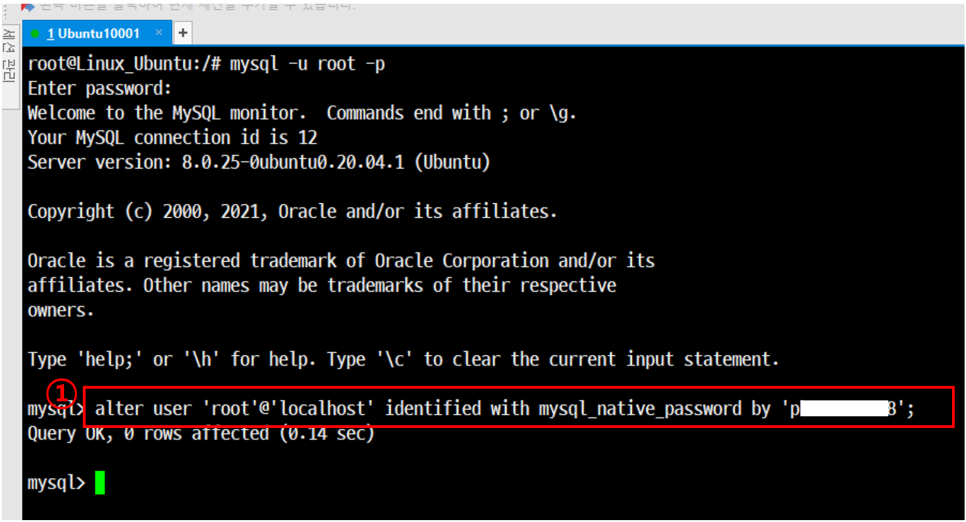
신규 계정 생성 후 생성된 계정으로 접속 되는지 확인
① 신규계정생성 : "create user '생성계정'@'%' identified by '계정비밀번호';"
② root계정종료 : "exit"
③ 생성계정 접속 : "mysql -u 생성계정 -p"

다시 root계정으로 접속후 DATABASE 생성
① root 계정접속 : "mysql -u root -p"
② 데이터베이스생성(utf8은 한글깨짐 방지) :
"create database DB명 default character set utf8;"
③ 추가된 database 확인 : "show databases;"
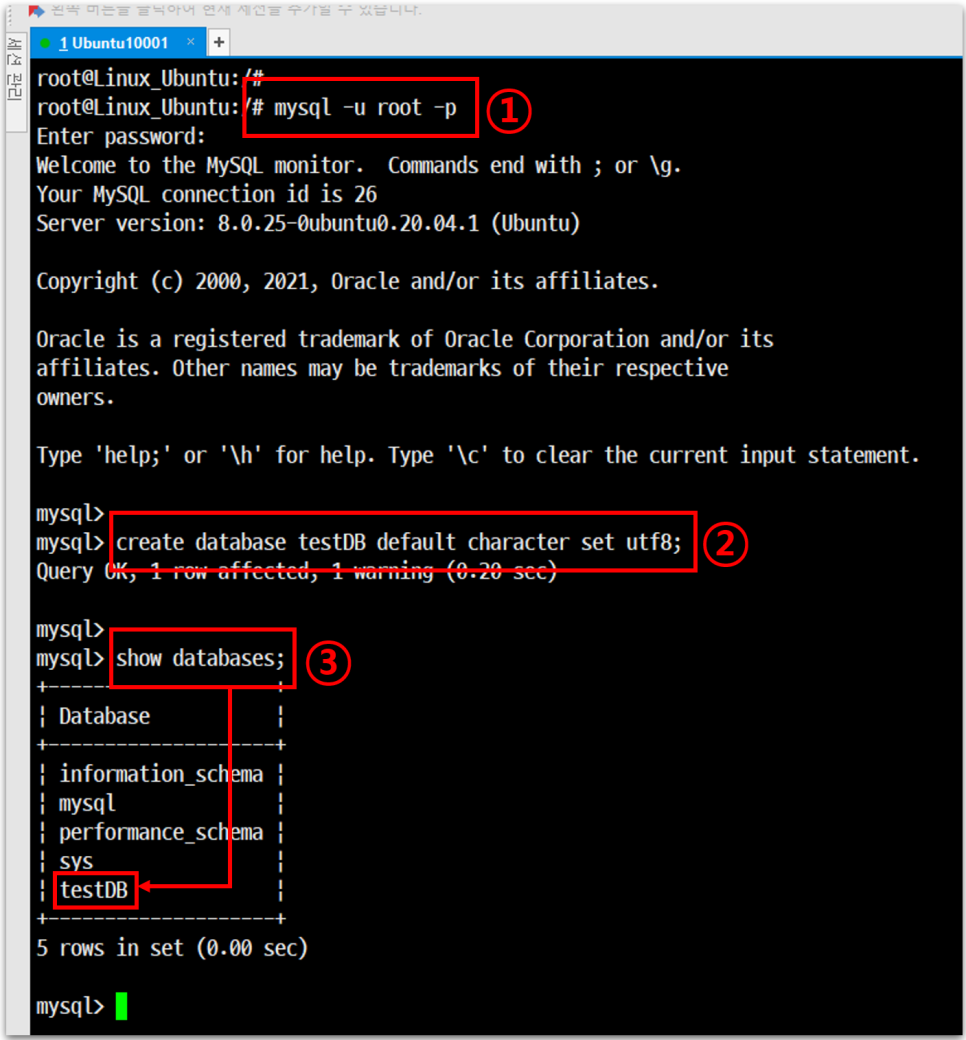
MySQL 데이터베이트 생성 및 확인
신규생성 계정에 권한 설정
① 모든 원격지 접속권한 허용
"grant all privileges on DB명.* to 계정명@'%';"
② 신규DB에 모든 권한 부여
"grant all privileges on DB명.* to testDB;"
③ 변경된 권한 적용
"flush privileges"
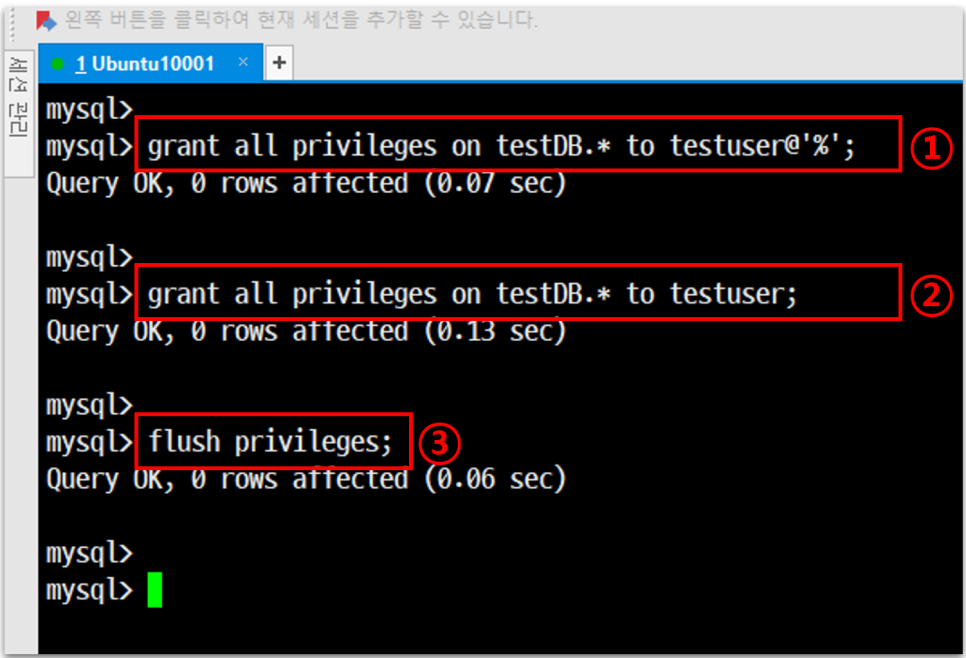
MySQL 외부접속 및 DB모든 권한 설정
3. Mysql 외부접속을 위한 PORT 설정
Mysql PORT 확인
①의 "show global variables like 'PORT';
②의 port "3306" 확인
기본으로 "3306"으로 세팅되어있다.
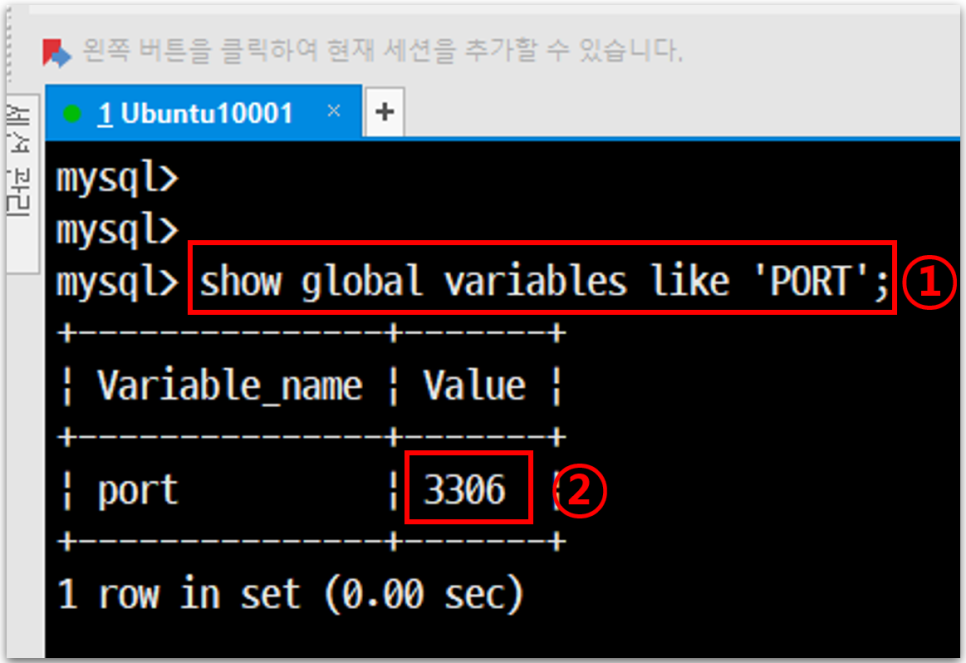
MySQL 포트 확인
①의 "vim /etc/mysql/mysql.conf.d/mysqld.cnf" 입력실행
②의 영역이 주석처리가 안되어 있으면 "#" 을 추가하여 주석 처리 후 저장
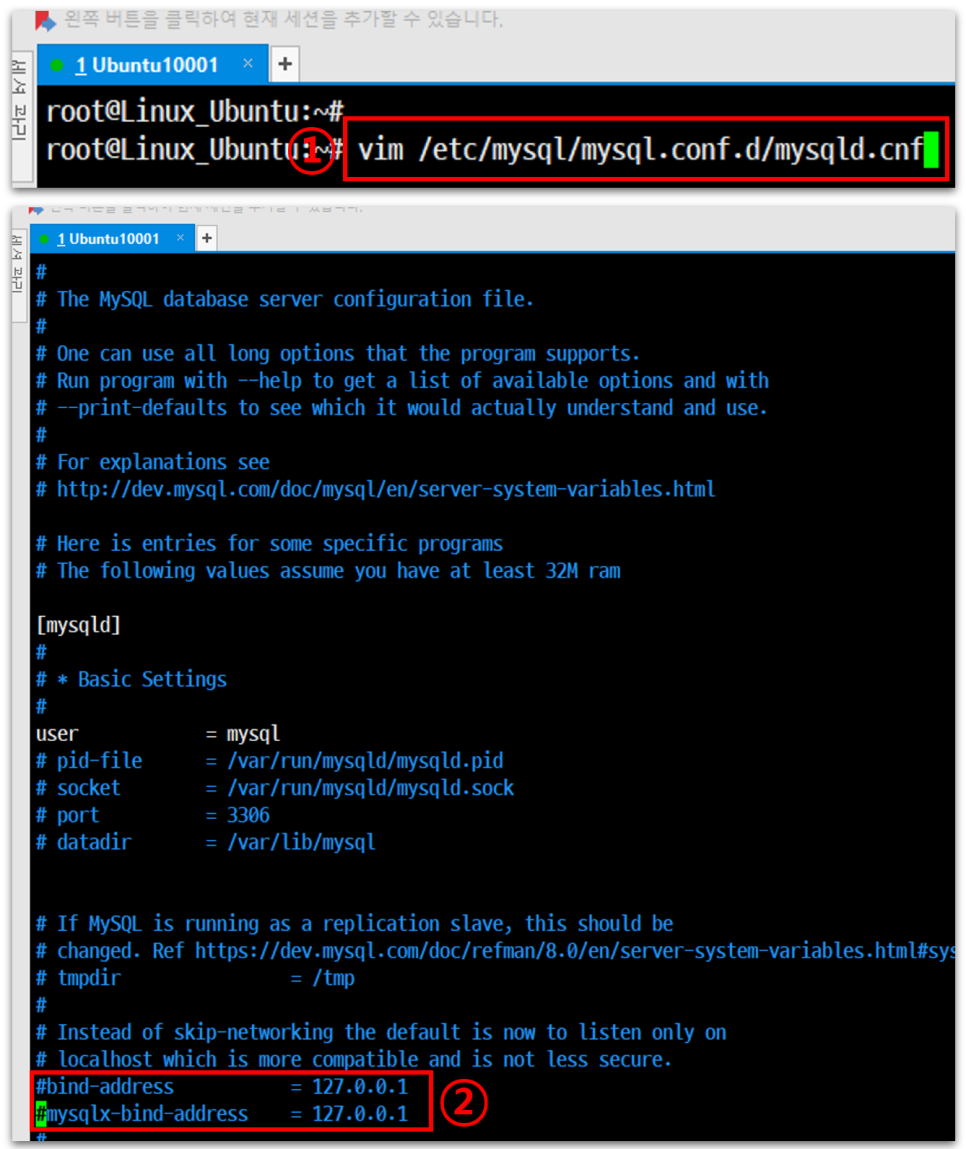
MySQL 로컬 포트 주석처리
접속가능 PORT 확인
①의 "netstat -tulpn" 입력 실행
②의 ":::3306" 이 출력되어야 외부접속 가능
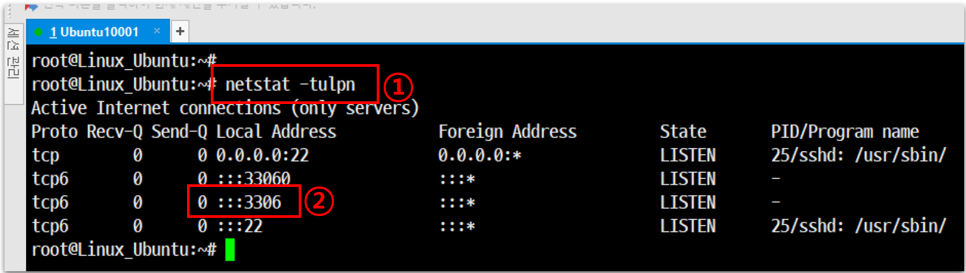
시놀로지 NAS 도커 우분투 MySQL포트 확인
ㆍ시놀로지 NAS 도커 컨테이너 에서 3306포트를 외부 포트포워딩 작업1
①의 영역을 왼쪽으로 마우스 드래그하여 정지 시킨다.
정지가 되면②의 "편집" 버튼이 활성화 되며 클릭 한다.
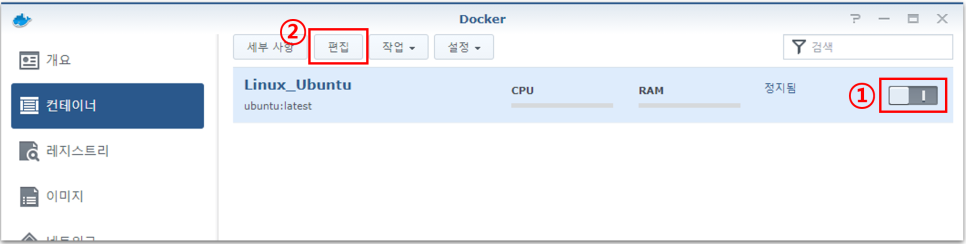
시놀로지 도커 포트추가 설정
ㆍ시놀로지 NAS 도커 컨테이너 에서 3306포트를 외부 포트포워딩 작업2
①의 "포트 설정" 클릭
②의 "+" 클릭
③의 로컬포트 & "3306" 포트 포워딩 추가
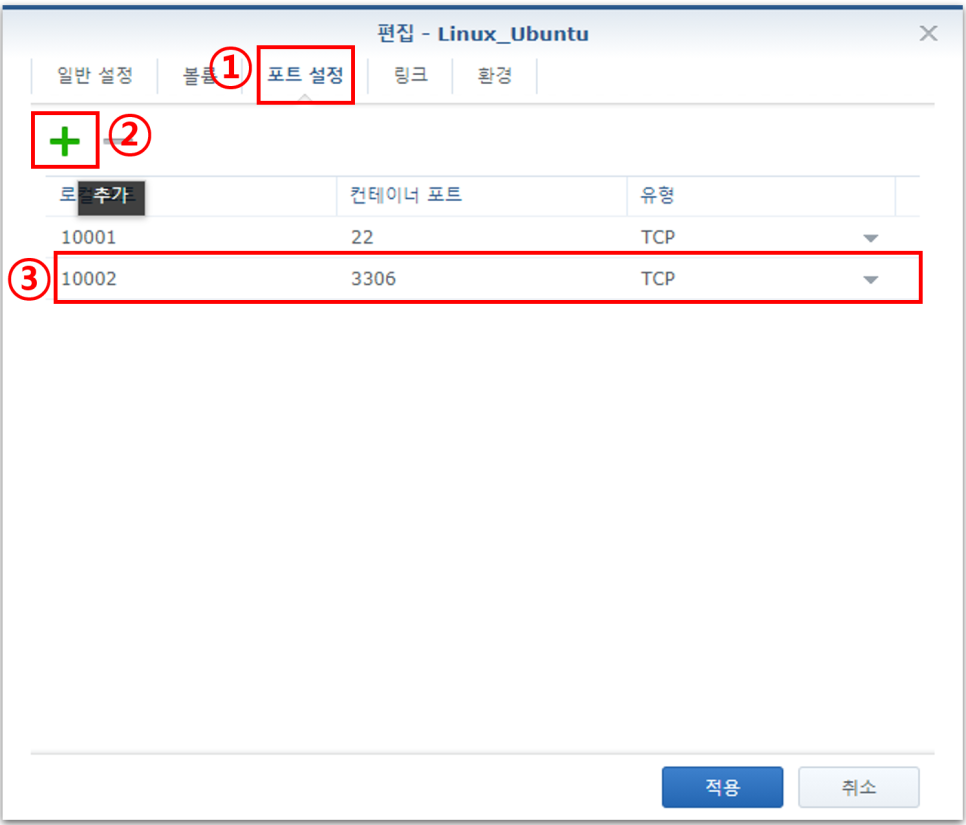
시놀로지 도커 MySQL 포트포워딩 추가
①의 영역을 우측으로 마우스 드래그 하여 우부투 서버 작동한다.
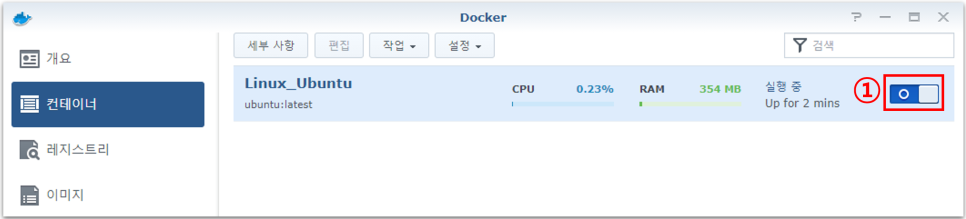
시놀로지 도커 우분투 재기동
①의 "service ssh restar" 입력 하여 SSH서버 재기동한다.
②의 "service mysql restart" 입력 하여 MYSQL 서버 재기동한다.
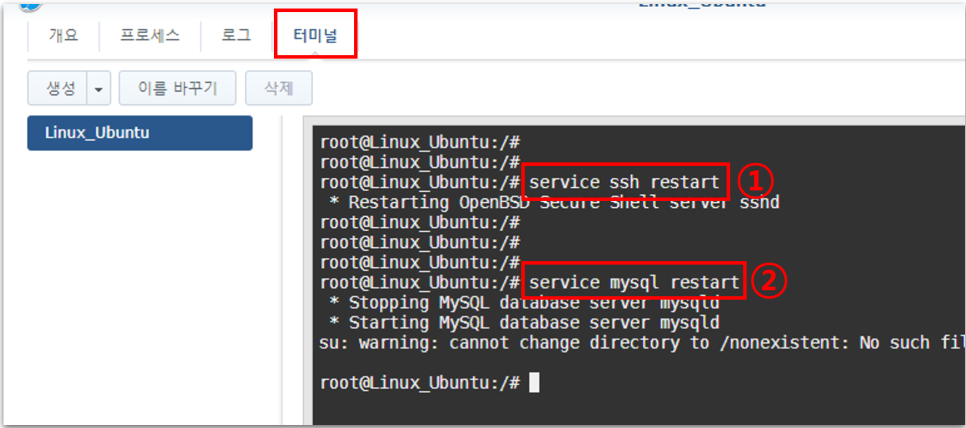
우분투 SSH 및 MySQL 서버 재기동
4. DB관리 툴 DBeaber 사용하여 접속하기
위에 설정한 DB접속은 강력한 무료 DB접속 툴 DBeaver로 접속 하겠다.
DBeaver 다운로드 및 접속 세팅 관련하여 아래 포스팅을 클릭하여 참고 하기 바람.
그리고 본인이 사용하는 별도의 DB접속 툴(오랜지, 토드 등등)이 있다면 그 것 쓰는게 좋다. 본인에게 맞는 툴이 항상 옳기 때문이다.
출처 https://blog.naver.com/PostView.nhn?blogId=pkm500&logNo=222360940694#
'IT 관련 공부 > Synology NAS' 카테고리의 다른 글
| 통신사 공유기 LG U+ GAPM-7500 Synology NAS에 연결하기 (0) | 2022.12.16 |
|---|---|
| synology NAS 에 Docker Ubuntu 설치 (0) | 2022.03.21 |


댓글